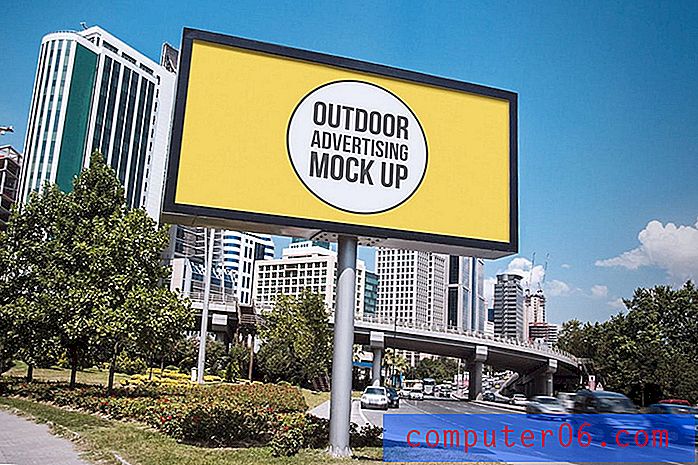Hoe de bovenste rij in Excel 2013 te bevriezen
Een veel voorkomende manier om een spreadsheet in Excel in te stellen, is door de bovenste rij te gebruiken voor kolomkoppen. Het helpt om de informatie georganiseerd te houden, terwijl het ook eenvoudig is om informatie te vinden. Maar grote spreadsheets die kolomkoppen bevatten, kunnen eronder lijden als u door de spreadsheet scrolt, omdat de bovenste rijen met informatie van het scherm worden geduwd. Als uw spreadsheet een aantal aangrenzende kolommen heeft die vergelijkbare soorten informatie bevatten, kan het erg verwarrend zijn om te bepalen welke kolom dat is. Gelukkig kunt u profiteren van een instelling in Excel 2013 waarmee u de bovenste rij van de spreadsheet kunt vastzetten zodat deze zichtbaar blijft terwijl u naar beneden scrolt.
Houd de bovenste rij zichtbaar tijdens het scrollen in Excel 2013
Dit is een zeer eenvoudige aanpassing die u in Excel kunt maken en die uw nauwkeurigheid aanzienlijk kan verbeteren, terwijl het ook veel frustratie helpt wegnemen. De instelling wordt ook overgedragen als u het bestand naar iemand anders e-mailt, zodat hij of zij ook profiteert van het nut ervan.
Stap 1: Open uw spreadsheet in Excel 2013.
Stap 2: klik op het tabblad Weergave bovenaan het venster.

Stap 3: klik op de knop Panelen bevriezen .
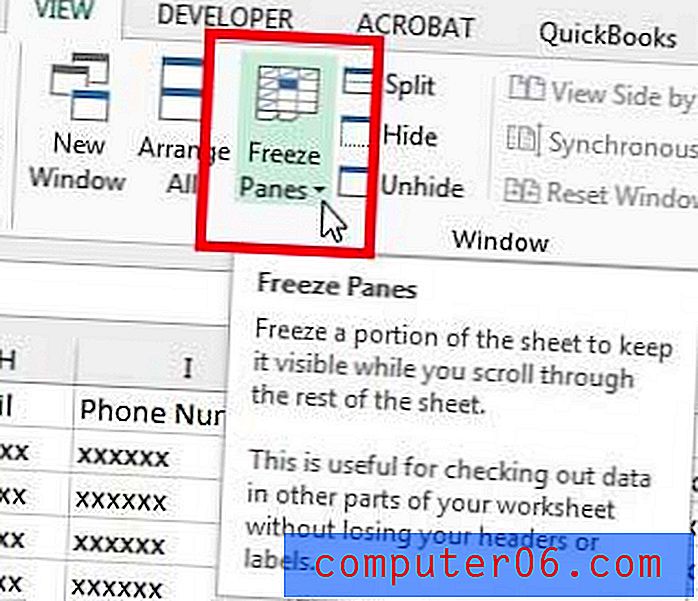
Stap 4: Selecteer de optie Bovenste rij vastzetten .
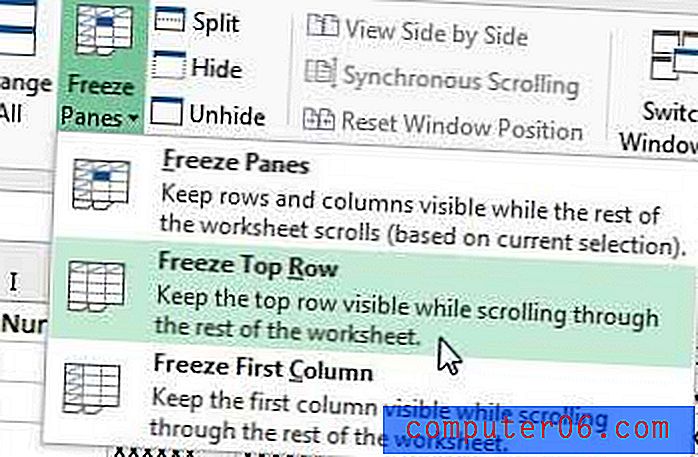
Zoals je kunt zien aan de onderstaande afbeelding, blijft rij 1 bovenaan de spreadsheet staan, zelfs als je naar beneden scrolt.
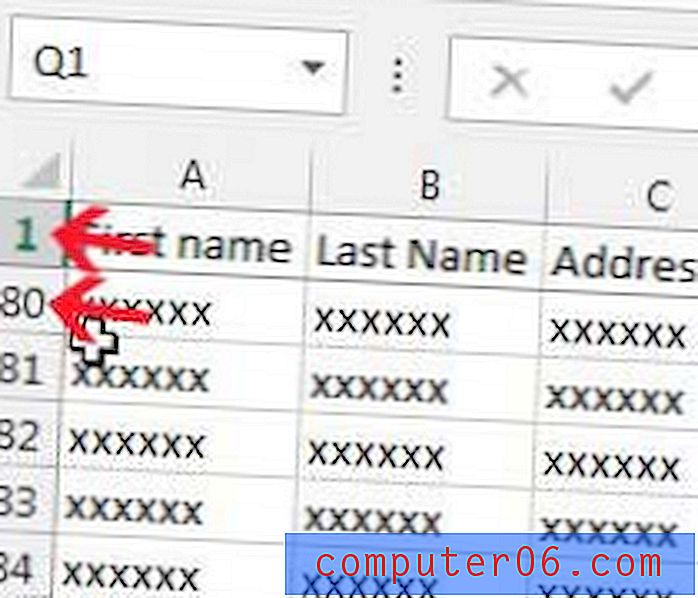
Heb je een Netflix- of Hulu-abonnement dat je eenvoudig op je tv wilt bekijken? De Roku 3 is de eenvoudigste oplossing voor dit probleem en kan voor een zeer lage prijs worden gekocht. Klik hier om meer te leren.
U kunt uw spreadsheet ook zo instellen dat de bovenste rij op elke pagina wordt afgedrukt. Lees dit artikel om te leren hoe.